
时间:2020-06-16 16:26:48 来源:www.win10xitong.com 作者:win10
你有没有在使用win10系统的时候遇到过win10怎么阻止捆绑安装软件这样的情况?一位网友反馈说他恰好遇到了。如果是新手遇到这个情况的话不太容易解决,会走很多弯路。如果你不想找专业的人士来解决win10怎么阻止捆绑安装软件的问题,按照这个步骤去处理就行了:1、开始按下win+R调出运行窗口,随后输入“gpedit.msc”命令回车;2、在界面中依次展开:计算机配置-管理模板-windows组件-windows Installer,随后在右侧双击“禁止用户安装”就可以很好的解决了。不知道你学会没有,如果没有学会,那下面就由小编再写一篇详细图文教程来教你win10怎么阻止捆绑安装软件的法子。
具体步骤如下:
1、开始按下win+R调出运行窗口,随后输入“gpedit.msc”命令回车;
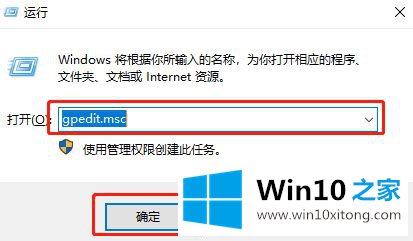
2、在界面中依次展开:计算机配置-管理模板-windows组件-windows Installer,随后在右侧双击“禁止用户安装”;
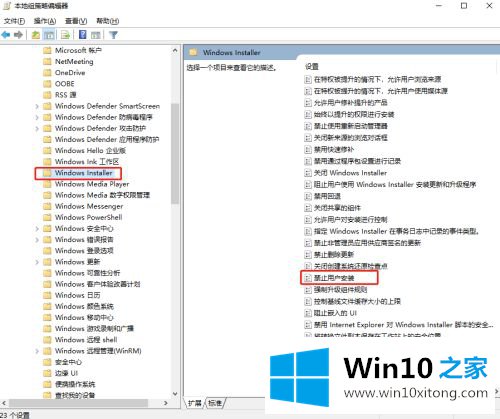
3、直接选择“已启用”,在“用户安装行为”下选择“隐藏用户安装”并点击“确定”即可。
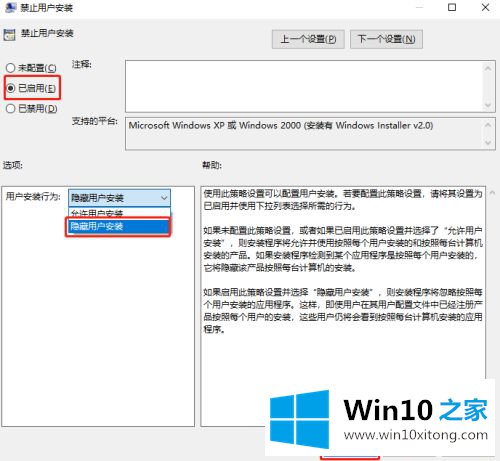
上述便是win10禁止自动安装捆绑软件的步骤,如果你有需要的话,可以按照上面的方法步骤来进行操作吧,希望可以帮助到大家。
以上的内容已经非常详细的讲解了win10怎么阻止捆绑安装软件的法子,对这个感兴趣的网友,可以用上面的方法试一试,希望对大家有所帮助。